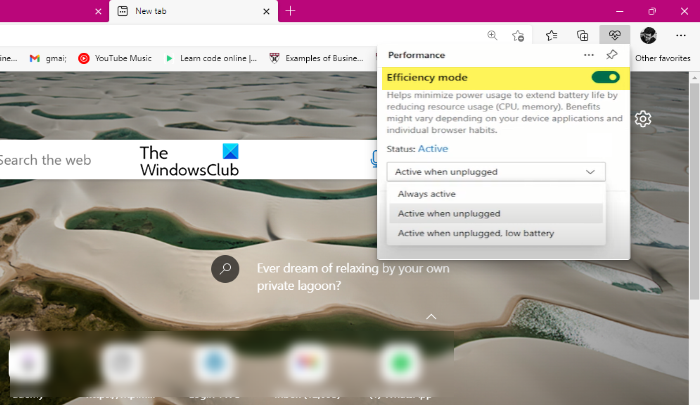A Microsoft introduziu o Modo de eficiência no navegador Edge . Este recurso foi muito apreciado pelos usuários, pois foi criado para tornar sua experiência melhor. Esse recurso era anteriormente chamado de Modo de desempenho. Neste artigo, vamos ver como habilitar ou desabilitar o Modo de Eficiência no Microsoft Edge e muito mais.
O que é o Modo de Eficiência no Microsoft Edge?
Modo de Eficiência, como o nome sugere, destina-se a melhorar o gerenciamento de memória do navegador, a fim de prolongar a vida útil da bateria sem perder muito desempenho-e também ajudar a realocar recursos de CPU/RAM. No entanto, pode haver alguma queda na velocidade de sua navegação, pois ele está se esforçando para aproveitar melhor a bateria existente. Você pode ver quedas de quadros ou reprodução de vídeo instável, animações lentas, etc. Mas isso vai demorar, e se você tiver uma CPU decente, você nem notará a mudança.
Se você ativou Sleeping guias no Microsoft Edge, também serão guias inativas, após 5 minutos. Portanto, em suma, podemos dizer que isso reduzirá o desgaste da bateria e, se você estiver usando o laptop desconectado, com certeza deve ativar o Modo de eficiência.
Ativar o modo de eficiência no Microsoft Edge
Existem duas maneiras de ativar ou desativar o Modo de eficiência no Microsoft Edge. Eles são.
Da barra de ferramentas do EdgeFrom Configurações do Edge
Vamos falar sobre eles em detalhes.
1] Da barra de ferramentas do Edge
A maneira mais fácil de controlar o O modo de eficiência é acessado na barra de ferramentas. Você pode apenas clicar em um ícone e, a partir daí, ativar o recurso.
Para habilitar ou ligar habilite o Modo de Eficiência no Edge, primeiro, você deve habilitar o botão Show performance.
Para fazer isso, clique nos três pontos horizontais no canto superior direito da janela do Edge e selecione Configurações. Agora, vá para a guia Aparência, role para baixo até “Selecionar quais botões mostrar na barra de ferramentas” Habilite a alternância de Mostrar botão de desempenho. Agora, você verá um botão de Desempenho na barra de ferramentas. Basta clicar nele e habilite o modo de eficiência. Você também pode selecionar quando deseja que ele fique ativo no menu suspenso.
Você também pode usar a alternância do ícone Desempenho para desativar o modo de eficiência.
2] Em Configurações do Edge
Há outra maneira de habilitar o recurso, ou seja, por meio das Configurações do Edge. Portanto, siga as etapas fornecidas para fazer o mesmo.
Abra Configurações após clicar nos três pontos horizontais colocados no canto superior direito da janela.Vá para Sistema e Desempenho.De Otimizar Desempenho, ative o Modo de eficiência. Você também pode dar uma palestra quando quiser que ele esteja ativo clicando no menu suspenso.
Agora, reinicie o computador e o modo de eficiência será ativado. Para desativar o Modo de Eficiência , você pode simplesmente desligar o botão.
Modo de Eficiência ausente no Edge
Se você não conseguir encontrar o Modo de Eficiência no Edge , então provavelmente você está executando uma versão mais antiga do navegador. Então, vá para Edge> Configurações> Sobre o Microsoft Edge, verifique a versão e atualize o navegador. Depois de fazer isso, reinicie o MS Edge e você poderá encontrar o recurso.
Posso remover o Microsoft Edge do Windows 11?
Você não pode remover o Microsoft Edge do Windows 11. Em Windows 10, o novo navegador Microsoft Edge Chromium instalado por meio do Windows Update, não oferece a opção de desinstalá-lo por meio da interface do usuário.
É isso!
Leia a seguir: